

Ми отримали більш різке зображення, з'явився гарний блиск на волоссі і в очах, але при цьому все зображення стало різкіше, що абсолютно не потрібно. Тому додамо до шару маску з меню «Layer» ( «Шар«) - «Layer Mask» ( «Маска шару»), але не як в попередніх уроках, а в режимі «Hide All» ( «Приховати все«) і, взявши м'яку кисть, білим кольором акуратно обведемо дівчину, залишивши фон «під маскою». В результаті у нас збільшилася різкість портрета, а фон при цьому залишився таким, як і був на початку.
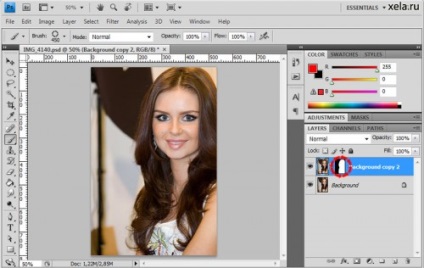
Тепер нам потрібно прибрати дефекти шкіри на обличчі, а саме 2 родимки на щоці і під бровою. Щоб виправляти зображення, нам потрібно перейти на верхньому шарі з маски безпосередньо на картинку, для цього шелкаем по превью зліва від маски на панелі шарів. Тепер вибираємо інструмент «Clone Stamp Tool» ( «Штамп«). Нагорі з'являється можливість вибору властивостей інструменту, як для кисті. Вибираємо жорсткість 50% і діаметр трохи більше розміру родимки на фотографії. Потім наводимо мишку на область поряд з дефектом на щоці і, утримуючи клвіше «Alt» клацаємо по цьому місцю лівою кнопкою мишки. Таким чином ми вибрали исходник для клонування, тепер просто акуратно зафарбовуємо родимку. Повторюємо для родимки під бровою. Більш докладно про інструмент «Штамп» ми поговоримо в іншій статті, тут же він працює просто як допоміжний.
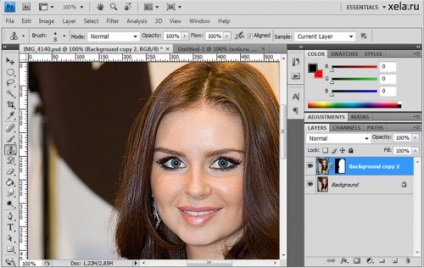
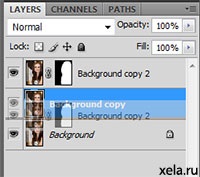
Вибираємо верхній шар (який без маски). І розмиваємо за допомогою фільтра «Gaussian Blur» ( «гаусового розмиття«) з радіусом 3. Параметр «Radius» ( «Радіус«) вибираємо таким чином, щоб всі непотрібні дефекти на шкірі, в даному випадку тіні, відблиски і зморшки від носа до губам, були сильно розмиті.
Залишилося останні дію - накладаємо на розмитий шар маску в режимі «Hide All» ( «Приховати все«) і знову, взявши м'яку кисть, на масці починаємо замальовувати шкіру. При цьому потрібно залишаємо прихованими очі, губи, і ніс, за винятком відблиску на кінчику. Якщо цього не зробити, то особа вийде плоским і неприродним.
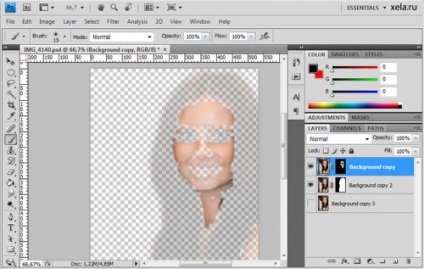
Щоб було зрозуміліше, у мене вийшла така маска. Тепер трохи ослабимо «Opacity» ( «Видимість«) нашого шару з розмиванням, повзунок знаходиться справа вгорі на панелі шарів. Я вибрав значення 75%.

В результаті, після застосування розмиття, ми отримуємо фотографію з практично ідеальним, рівним тоном шкіри, а за допомогою правильної маски зберігаємо обсяг. При цьому відблиски і тіні від спалаху пом'якшуються, звичайно можна прибрати їх зовсім, але знову ж таки це може привести до ізлішніму уплощению зображення.